Publieke beta’s installeren voor iOS 16 en macOS Ventura: zo werkt het
Ben je van plan om de publieke beta’s te installeren van iOS 16 macOS 13 ? In deze tip leggen we uit hoe je je voorbereidt op de publieke beta’s van deze softwareversies en hoe je je aanmeldt voor het publieke betaprogramma. Uiteraard vertellen we ook hoe je de publieke beta’s kunt installeren.
Als gewone gebruiker kun je ook meedoen aan het betaprogramma van Apple. Inmiddels zijn de beta’s verschenen van iOS 16, iPadOS 16, macOS 13 en meer, ook voor publieke testers. Daarmee kun je diverse verbeteringen alvast zelf proberen, nog maanden voordat de updates voor iedereen uit komen. Hoe doe je mee aan het publieke betaprogramma, hoe bereid je je voor en hoe kun je de publieke beta’s installeren?
Mục lục bài viết
Wanneer kan ik de publieke beta van iOS 15 installeren?
Sinds 11 juli 2022 kunnen de beta’s van iOS 16 en de andere versies geïnstalleerd worden door publieke testers. Het gaat dan om deze testversies:
De updates werden aangekondigd tijdens de WWDC 2022. Op die dag zijn ook de eerste beta’s voor ontwikkelaars verschenen. Normaal gesproken duurt het dan nog een aantal weken voor de eerste publieke beta verschijnt. Deze is meestal gebaseerd op de tweede of derde beta voor ontwikkelaars. Bij iOS 16 ging het om de derde beta, die op 11 juli 2022 verscheen voor publieke testers. De publieke beta liggen daarmee wat achter op voorgaande jaren, mede doordat de huidige interne versies nog wat buggy zouden zijn.
Je kunt het hele jaar meedoen aan de publieke beta’s. In juni kondigt Apple altijd de nieuwe functies van iOS, iPadOS, tvOS, watchOS en macOS aan. Vlak daarna verschijnen de ontwikkelaarsbeta’s en de publieke beta’s waarmee je de nieuw aangekondigde functies meteen kunt proberen. De beta’s die in de zomermaanden verschijnen zijn het meest interessant, omdat ze allerlei nieuwe functies bevatten die je dan al meteen kunt proberen.
Als in het najaar (september/oktober) iOS 16 final officieel is uitgebracht voor het grote publiek, gaat Apple door met het testen van beta’s. Dit zijn kleinere updates waarin vooral foutjes worden opgelost, zogenaamde bugfixes. Je kunt hier als publieke betatester ook aan meedoen, maar inhoudelijk zijn ze minder spannend.
Naast de beta’s voor ontwikkelaars en publieke testers is er ook een apart betaprogramma voor scholen en bedrijven. Dit is vooral bedoeld voor beheerders en richt zich op functies die voor deze doelgroepen relevant zijn. Informeer bij je Apple-contactpersoon als je hieraan mee wilt doen.
Hoe kan ik mij voorbereiden op de publieke beta van iOS 16?
Voordat je aan de slag gaat met de publieke beta van iOS 16, is er een aantal dingen die je moet doen om je voor te bereiden op de installatie van deze beta.
1. Gebruik het liefst een testtoestel
Wil je meteen vanaf de eerste publieke beta aan de slag, dan is het aan te raden om dit te doen op een testtoestel. De beta kan nog bugs bevatten en apps zijn nog niet geoptimaliseerd, waardoor ze mogelijk niet goed werken. Bij een toestel dat je dagelijks gebruikt en hard nodig hebt, kan dat problemen opleveren. Heb je geen testtoestel, dan kun je de beta ook installeren op je dagelijkse iPhone of iPad. Voor de Mac adviseren we om een aparte partitie te gebruiken.
2. Zorg voor een backup in iTunes of Time Machine
Maak voordat je aan de slag gaat, een iPhone-backup op de desktop, gemaakt met de meest recente stabiele versie van iOS 15. Door een backup te maken, kun je altijd weer terug als de publieke beta toch niet bevalt. Je kan een backup uit iOS 16 overigens niet terugzetten op een toestel waar iOS 15 op draait, dus het is mogelijk dat je data kwijtraakt. Door je iPhone te herstellen kun je debackup terugzetten en is je iPhone weer net zo als vóór het installeren van de beta.
Bekijk ook



Zo maak je een lokale backup van je iPhone of iPad (reservekopie)
Wil je dat de gegevens op je iPhone of iPad niet verloren kunnen gaan? Lees dan in deze tip alles over een lokale backup maken op je Mac met iTunes of Finder. Van automatische backups tot het terugzetten van je reservekopie. Draadloos of via een kabeltje: zo maak je lokale backups en raak je nooit meer gegevens kwijt!
Het voordeel van een handmatige backup op de desktop is dat de kans een stuk kleiner is dat deze automatisch overschreden wordt door een nieuwe backup. Bij een iCloud-backup is de kans wel dat dit gebeurt. We raden daarom aan om altijd een lokale reservekopie via de computer te maken.
3. Hou je Apple ID-gegevens bij de hand
Om de beta te kunnen installeren, moet je je Apple ID-gegevens bij de hand hebben. Dat geldt dus voor zowel je Apple ID als het bijbehorende wachtwoord. Weet je deze niet, zoek deze dan op. Zorg er ook voor dat je een geschikt toestel hebt. iOS 16 is geschikt vanaf de iPhone 8 (Plus) tot aan de allernieuwste iPhone. In ons artikel lees je meer over de geschikte iOS 16 toestellen.
Bekijk ook



Deze toestellen krijgen iOS 16 en iPadOS 16
Benieuwd welke toestellen iOS 16 en iPadOS 16 weer toestellen zullen ondersteunen? In dit artikel zetten we op een rijtje welke iPhones en iPads de updates krijgen en welke moeten afvallen.
iOS 16 publieke beta installeren
Iedereen kan zich gratis aanmelden voor het publieke betaprogramma en je hoeft hiervoor niet als ontwikkelaar geregistreerd te staan. Deze stappen gelden voor zowel de iOS 16 beta als de iPadOS 16 beta.
Zo meld je je aan:
- Maak eerst een backup van je toestel via de computer. Je kan deze ook archiveren, zodat je zeker weet dat deze backup altijd behouden blijft. Ga naar Finder > je apparaat > Beheer reservekopieën en klik met je rechter muisknop op de backup en selecteer Archiveer.
- Ga op je iPhone of iPad naar de webpagina van het Apple Beta Software Program (beta.apple.com).
- Tik op de knop Sign up en voer je Apple ID-gegevens in.
- Je komt nu op de pagina voor publieke beta’s. Je leest hier meer informatie over hoe het installeren werkt. Tik bovenaan op het pijltje naast Apple Beta Software Program en kies voor Enroll your Devices.
- Op je toestel kun je bij Instellingen > Algemeen > Software-update het gebruik van beta’s in- en uitschakelen.


Voorheen kon je beta’s installeren door een speciaal betaprofiel te installeren (te vinden via Instellingen > Algemeen > Profielen). Met ingang van iOS 16.4 is Apple hiermee gestopt.
Ga naar Instellingen > Algemeen > Software-update om steeds nieuwe publieke beta’s te downloaden. Publieke beta’s komen meestal een dag ná de ontwikkelaarsbeta beschikbaar. Als de release nabij is, komt de publieke beta vaak al een paar uur later uit.
Via de Feedback-app kun je gevonden bugs doorgeven aan Apple, maar dit is niet verplicht.
macOS 13 publieke beta installeren
Het installeren van de publieke beta van macOS op de Mac werkt op dezelfde manier als op iOS. Ook hier moet je je apparaat aanmelden in het ‘enroll’-proces waarna je de software kunt downloaden.
Dit zijn de stappen in iets verkorte vorm:
- Maak eerst een backup van je Mac.
- Ga op je Mac naar de webpagina van het Apple Beta Software Program (beta.apple.com) en meld je aan.
- Je komt nu op de webpagina voor publieke beta’s. Zorg dat het tabblad macOS geselecteerd is en ‘enroll’ je Mac. Dit houdt in dat je je Mac aanmeldt als testtoestel voor de publieke beta’s.
- Volg de stappen om de macOS publieke beta te installeren.
Advies: installeer op aparte partitie
Om je huidige werk op je Mac niet te belemmeren, adviseren we om de macOS beta te installeren op een aparte partitie. Hierdoor kun je altijd wisselen van macOS Monterey op de ene partitie en macOS 13 op je andere partitie. Je verdeeld als het ware je schijf in twee delen, zodat je twee computers in één hebt.
Bekijk ook



Zo installeer je de macOS beta op een apart volume of schijf
De nieuwste macOS beta laat je kennismaken met functies die er binnenkort aan komen. Durf je de overstap nog niet volledig aan, dan raden we aan om de macOS beta te installeren op een apart volume of op een externe schijf. Zo kan er niets misgaan.
Ook in dit geval kun je je afmelden als je later spijt krijgt. Installeer je liever geen publieke betaversies, dan kun je ook gewoon wachten op de definitieve versies. Deze volgen bij kleine tussentijdse releases meestal een tot twee maanden na de eerste beta’s. Bij grote releases zullen er heel veel beta’s uitkomen en kan het wel drie tot vier maanden duren voordat de definitieve versie voor het grote publiek beschikbaar is.

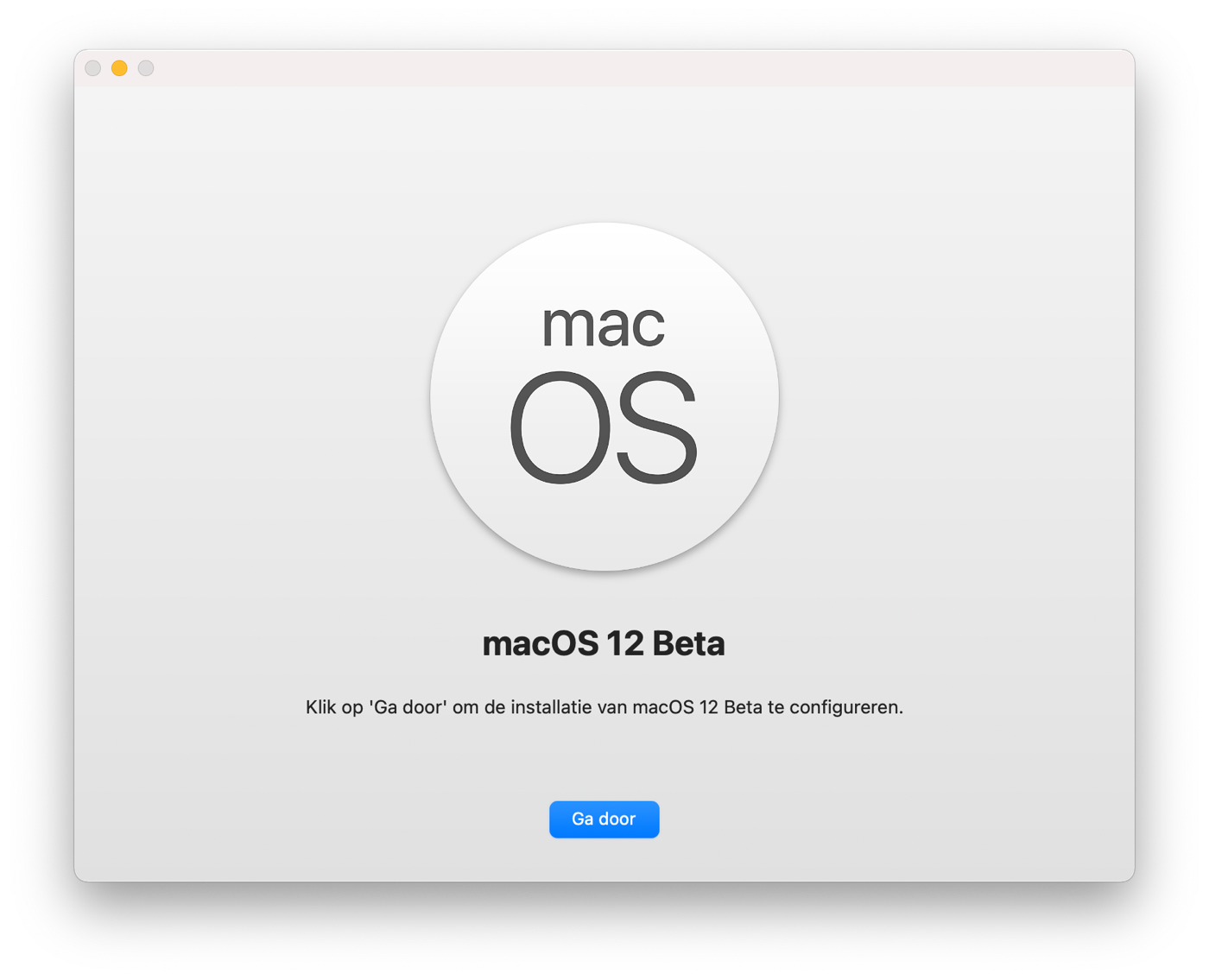
Help, ik wil terug! Hoe kan ik mij afmelden voor de iOS 16 publieke beta?
Krijg je spijt? Dan is er geen man overboord: zolang de (publieke) beta loopt kun je je op elk moment afmelden van publieke beta’s. Hou er wel rekening mee dat backups die met iOS 16 zijn gemaakt niet bruikbaar zijn in iOS 15. Hou dus een goede backup die je met iOS 15 hebt gemaakt achter de hand als je bezig wilt gaan met de beta’s van iOS 16 en gebruik een toestel dat je niet dagelijks nodig hebt. Het teruggaan naar een oudere versie heet downgraden.
Bekijk ook



Zo kun je je afmelden voor de beta’s van iOS, watchOS, macOS en tvOS
Als je geen publieke betaversies van iOS, macOS en tvOS meer wilt installeren, kun je je hiervoor eenvoudig afmelden. In deze tip leggen we uit hoe je dit doet.
In ons artikel over downgraden van iOS lees je precies hoe je terug kunt gaan van de publieke beta van iOS 16 naar de meest recente definitieve versie van iOS 15. Tijdens het hele proces kun je ook je backup terugzetten die je gemaakt hebt voordat je de publieke beta geïnstalleerd had.
Zijn publieke beta’s veilig om te installeren?
Vooral de grote beta-updates van iOS zijn aantrekkelijk om te installeren, omdat daarin de meeste nieuwe functies zitten. Hou er wel rekening mee dat het om betaversies gaat, dus er kunnen nog foutjes in zitten.
Installeer daarom NIET op een toestel dat je dagelijks nodig hebt en hou er rekening mee dat je soms wat data kunt kwijtraken, omdat Apple bepaalde onderdelen kan resetten. Ook moet je er rekening mee houden dat je niet altijd backups kunt terugzetten. Op het moment dat de eerste publieke beta van iOS 16 beschikbaar is, kun je altijd weer terug naar iOS 15. Maar je kunt in dat geval alleen backups gebruiken die met iOS 15 zijn gemaakt. Dit zijn dus backups die zijn gemaakt vóórdat je met de beta’s bezig ging en ze kunnen al een paar dagen of weken oud zijn.
Voor beta’s op de Mac kun je het beste een aparte partitie gebruiken.
Wat zijn de gevolgen van het installeren van de publieke beta?
Het installeren van de publieke beta heeft geen gevolgen. Er zijn wel enkele zaken waar je rekening mee moet houden als je de publieke beta installeert. Publieke beta’s zijn bijvoorbeeld beperkt houdbaar, wat betekent dat deze na verloop van tijd verloopt. In de praktijk merk je hier niks van, omdat Apple op tijd nieuwe beta’s uitbrengt of de definitieve versie beschikbaar stelt.
Waar je ook rekening mee moet houden is dat de batterijduur van je toestel korter is. Beta’s zijn nog niet geoptimaliseerd, zoals dat wel het geval is met definitieve versies. Bij een beta doe je daardoor korter met je batterij, waardoor je hem vaker moet opladen. Bovendien zijn veel functies vaak nog niet goed of helemaal niet vertaald. Knoppen zijn dan Engels of raar geformuleerd. Tot slot kan Apple sommige functies resetten, zoals nieuwe cloudfuncties waardoor je mogelijk gegevens kwijtraakt. Je kunt beta’s daardoor het beste installeren op testtoestellen en zorgen dat je regelmatig nieuwe backups hebt.
Check ook ons artikel met iOS beta problemen met de meest voorkomende problemen waar je tegenaan kunt lopen.
Bekijk ook



iOS 16 beta problemen zoals trage iPhone of batterij snel leeg
Is je batterij door de iOS 16 beta sneller leeg? Doen apps het niet meer als je iPadOS 16 hebt of vallen de prestaties tegen? In dit artikel leggen we uit welke iOS 16 beta problemen er kunnen zijn en hoe je hiermee omgaat.
Wil je de publieke beta van tvOS installeren, dan lees je in ons aparte artikel de exacte stappen. We hebben ook een uitleg over hoe je de publieke beta van watchOS kunt installeren.
Bekijk ook


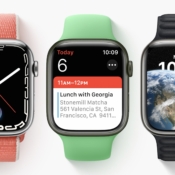
Meedoen aan de publieke beta van watchOS 9? Dit is waar je rekening mee moet houden
Wil jij deze zomer de publieke beta van watchOS 9 installeren? Dan moet je met een aantal dingen rekening houden. En hoe installeer je een publieke beta van watchOS eigenlijk? We laten het je zien.
631
SHARES
Telegram
Buffer
Skype











